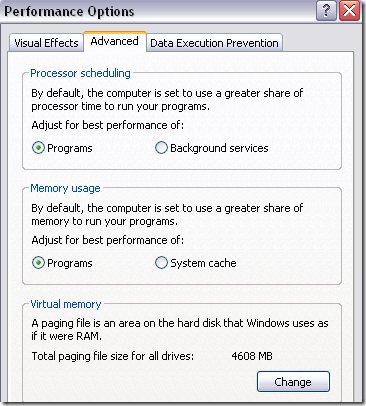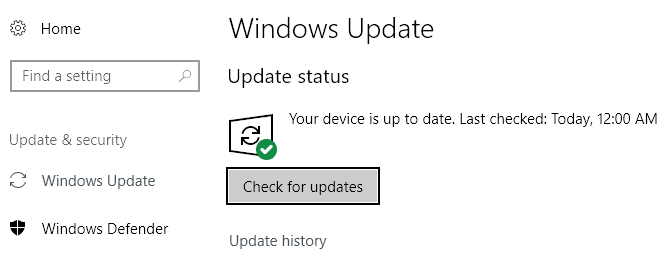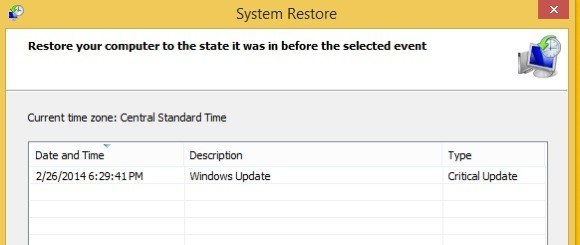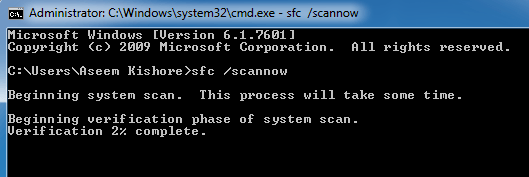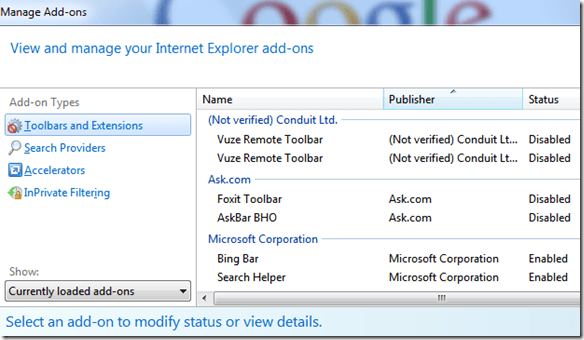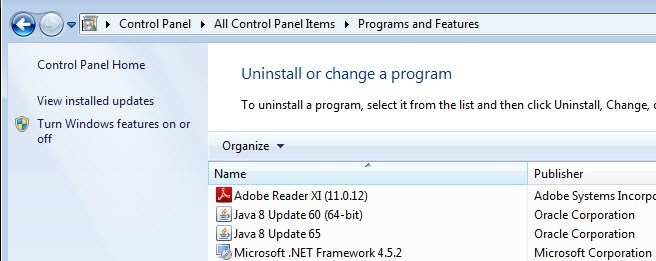В Windows никогда не знаешь, какое сумасшедшее сообщение об ошибке однажды появится и напугает тебя до чертиков! Недавно я увидел одно сообщение об ошибке на клиентском компьютере:
Instruction at 0x000 referenced memory at 0x000. The memory could not be read.
Ух ты! Что, черт возьми, это вообще значит!? Ну, как и большинство ошибок Windows, это может быть МНОГО всего. Эта ошибка может быть вызвана плохой памятью, плохим процессором, устаревшими драйверами, конфликтами оборудования и множеством других причин!
При возникновении ошибок такого типа вам, по сути, придется попробовать кучу вещей и посмотреть, сработает ли что-нибудь. Кроме того, подумайте логически о каждом решении. Например, если у вас новый компьютер, то, скорее всего, у вас не плохая память.
Метод 1. Увеличение виртуальной памяти
Одной из причин возникновения этой ошибки является очень низкий уровень настроек виртуальной памяти. Вы можете щелкнуть правой кнопкой мыши Мой компьютер, перейти на вкладку Дополнительно и нажать Настройки в разделе Производительность .
Затем снова нажмите вкладку Дополнительно в разделе Параметры производительности и нажмите кнопку Изменить в разделе Виртуальная память .
Прочитайте мою предыдущую статью о как оптимизировать размер файла подкачки, чтобы установить значение, соответствующее настройке вашего компьютера. Перезагрузите компьютер и посмотрите, исчезнет ли проблема или нет.
Метод 2. Удаление программного обеспечения с ошибками
Другая причина, по которой это может произойти, помимо возможных проблем с оборудованием, — это если у вас установлено глючное программное обеспечение или вы посетили веб-сайт с ошибочным кодом.
Если вы недавно установили программу, которая не принадлежит Adobe, Microsoft, Google или какой-либо другой крупной и уважаемой компании, попробуйте удалить ее и посмотреть, что произойдет. Зачастую это может быть даже популярное программное обеспечение, в котором просто есть ошибки.
Кроме того, эта упомянутая ошибка памяти возникает в программах, связанных с брандмауэрами, антивирусами, антишпионскими программами и т.п. Если вы используете что-то подобное, попробуйте удалить его и посмотреть, исчезнет ли проблема.
Если у вас есть антивирусное программное обеспечение или какое-либо программное обеспечение для сканирования интернет-трафика в режиме реального времени, обязательно отключите его и посмотрите, исчезнет ли проблема. Если программа сканирует веб-трафик, вы можете получить ошибку связанной памяти.
Метод 3 – обновить драйверы и установить последние исправления
В зависимости от вашего оборудования эта ошибка может возникнуть, поскольку на вашем компьютере установлены не самые последние версии драйверов.
Главное обновление здесь: видеодрайверы, жесткий диск, чипсет и сетевые драйверы. Обычно они являются основными виновниками ошибок такого типа. Также рекомендуется установить обновить биос на последнюю версию..
Кроме того, обязательно установите все последние исправления и пакеты обновлений для Windows. Было несколько раз, когда ошибки памяти, на которые ссылаются, были вызваны Windows, а не чем-либо еще. Обновите Windows, Office и любые другие программы на вашем компьютере.
Метод 4 – выполнить восстановление системы
Надеемся, что если вы столкнулись с этой ошибкой совсем недавно, вы сможете восстановить свой компьютер в предыдущее состояние. Иногда вы можете получить эту ошибку, если ваш реестр поврежден.
Реестр может быть поврежден ошибочной программой (как упоминалось выше), но иногда даже после ее удаления вы все равно получите сообщение об ошибке, поскольку реестр все еще где-то поврежден.
Вы можете попробовать выполнить восстановление системы и, надеюсь, достичь состояния, существовавшего до установки программы. Вы также можете попробовать скачайте и установите очиститель реестра и посмотреть, решит ли это проблему.
Метод 5. Запустите проверку системных файлов
Другое возможное решение — запустите встроенную программу проверки системных файлов, поставляемое с Windows. Вы можете запустить его, выбрав «Пуск», «Выполнить» и введя CMD. Щелкните его правой кнопкой мыши и выберите «Запуск от имени администратора». В командной строке введите следующую команду:
sfc /scannow
Затем нажмите Enter. Он просканирует все системные файлы Windows и заменит все поврежденные или удаленные. Если вы новичок, вы можете прочитать мой предыдущий пост на как ориентироваться в командной строке DOS.
Метод 6 – отключить надстройки в интернет-браузере
Если вы получаете сообщение об ошибке «Невозможно прочитать память» только в Internet Explorer, это может быть вызвано неисправным дополнением. Вам нужно зайти в настройки и отключить все надстройки или запустить Internet Explorer без надстроек.
Вы можете прочитать мой предыдущий пост о том, как избегайте установки дополнений браузера бороться с вредоносным ПО, чтобы получить помощь в выполнении обеих этих задач.
Метод 7. Удаление старых версий среды выполнения Java
Что касается программного обеспечения с ошибками, старые версии среды выполнения Java могут вызывать эту проблему. Что раздражает, так это то, что даже при обновлении Java иногда на вашем компьютере остаются более старые версии.
Вы можете прочитать мой предыдущий пост как удалить старую версию JRE с помощью бесплатной программы.
Ну, это все, о чем я могу думать! Если проблема не устранена, оставьте здесь комментарий с точным кодом ошибки, и я постараюсь помочь! Наслаждайтесь!.